
Yn fwyaf aml, mae Demotivator yn ddarlun pendant, wedi'i fframio mewn caeau tywyll eang lle mae'r teitl a'r prif destun yn cael eu harddangos. Fel rheol, mae gwrthrych o'r fath yn adloniant, ond weithiau mae ganddo lwyth semantig penodol.
Safleoedd i greu Diddymwr
Defnyddio gwasanaethau ar-lein a gyflwynir yn yr erthygl, byddwch yn arbed eich hun o amser gormodol i osod meddalwedd. Yn ystod y datrysiad o lawer o dasgau, mae golygfeydd lluniau proffesiynol angen gwybodaeth arbennig, a defnyddio un o'r safleoedd a gynigir isod, rydych yn sicr o gael canlyniad cadarnhaol.Dull 1: Dadleuwyr
Un o'r safleoedd gorau yn y segment hwn. Gellir ystyried yr unig anfantais yn hysbysebion bach ar y dadleuon a grëwyd, er nad yw'n drawiadol.
Ewch i'r gwasanaeth dadleuon
- Cliciwch ar "Rwyf am lanlwytho delwedd o'ch cyfrifiadur" ar brif dudalen y safle.
- Yna y botwm "dewis ffeil".
- Amlygwch y llun i'w brosesu a chadarnhau'r weithred hon trwy glicio ar "Agored".
- Cliciwch "Parhau" yng nghornel dde isaf y dudalen.
- Llenwch y meysydd "Teitl" a "Testun" Mae angen cynnwys testun arnoch a dewiswch rhagolwg.
- I lanlwytho dadansoddwr parod i gyfrifiadur, cliciwch ar y botwm "Lawrlwytho".


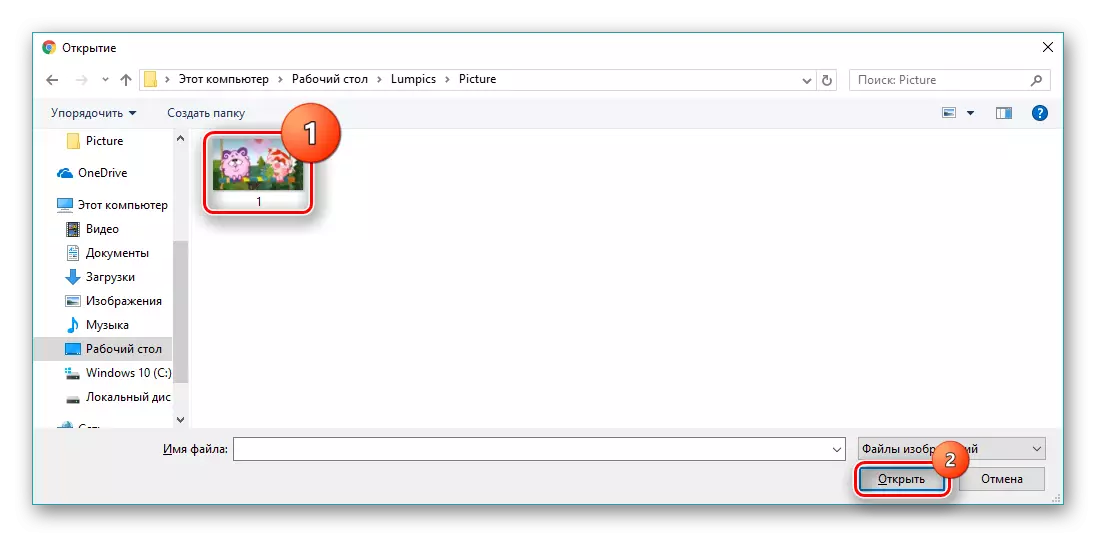

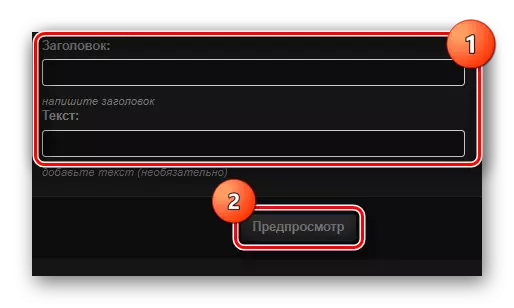
Bydd ffenestr rhagolwg yn ymddangos, a fydd yn edrych fel a ganlyn:

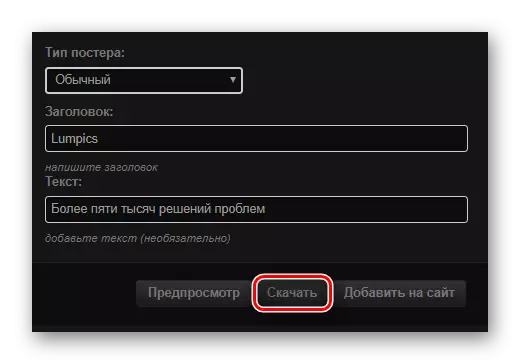
Dull 2: Demconstructor
Yr unig un o'r gwasanaethau ar-lein a gyflwynir, sy'n eich galluogi i newid ei faint â llaw wrth greu diddymwr. Mae'n darparu ffordd eithaf syml o wneud darlun o'r fath heb unrhyw hysbysebion a dyfrnodau.
Ewch i'r gwasanaeth demcontructor
- Ar ôl newid i brif dudalen y Demonstructor, cliciwch "Adolygiad ...".
- Ymhlith y ffeiliau cyfrifiadurol, dewiswch yr angen a chadarnhewch y dewis trwy glicio ar "Agored" yn yr un ffenestr.
- Yn ail, cliciwch ar y pennawd a'r templedi testun sylfaenol trwy newid eu cynnwys ar eich pen eich hun.
- Rhowch faint y ddelwedd allbwn i mewn i'r caeau priodol, ac ar ôl hynny byddwch yn lawrlwytho'r ffeil orffenedig i'r cyfrifiadur trwy glicio ar "lawrlwytho".




Dull 3: Imgonline
Mae Imgonline wedi yn ei Arsenal nifer fawr o swyddogaethau ar gyfer prosesu delweddau JPEG. Yn eu plith mae yna offeryn ar gyfer creu dadleuon heb hysbysebu a chyda'r gallu i newid arddull cynnwys testunol.
Ewch i'r gwasanaeth imgonline
- Ar linell lawrlwytho llun newydd, cliciwch ar y botwm "Dewiswch File".
- Sicrhewch fod y blwch gwirio yn yr ail bwynt wedi'i osod ar y paramedr dadleuon.
- Yn ail, llenwch y meysydd "Teitl, slogan" yn ail a "Esboniad". Yn yr ail linell mae angen nodi prif destun y llun.
- Gosodwch werth paramedr ansawdd y ddelwedd allbwn yn yr ystod o 0 i 100.
- I gadarnhau eich gosodiadau, cliciwch y botwm "OK" ar waelod y dudalen.
- Dewiswch "lawrlwytho delwedd wedi'i phrosesu". Bydd llwytho yn dechrau'n awtomatig trwy borwr rhyngrwyd.





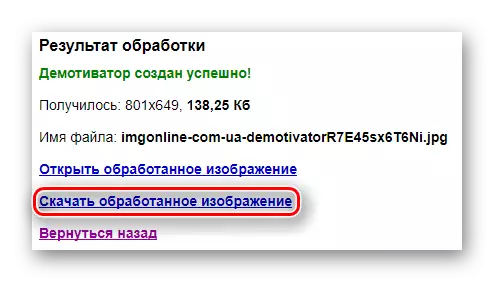
Dull 4: Demotivateium
Y ffordd hawsaf i ddatrys y dasg yw. Yn ogystal, mae ganddo offer ar gyfer creu cymhellion, cariadon, phrasiatryddion. Gellir cyhoeddi deunydd a grëwyd yn y Llyfrgell Gwasanaeth.
Ewch i'r Gwasanaeth Demotivataidd
- I ddechrau gweithio gyda dadleoli, cliciwch y botwm "Dewis Ffeil".
- Rydym yn tynnu sylw at lun ar gyfer y sylfaen a chlicio ar "agored".
- Cliciwch ar yr eitem "Creu Demotivator" yn y panel priodol.
- Llenwch dros y llinellau "Teitl" ac "Is-deitl" gyda'ch cynnwys testun eich hun.
- Rydym yn cwblhau gwaith ar y Diddymwr trwy glicio "Parhau."
- Llwythwch y ddelwedd drwy'r porwr rhyngrwyd trwy glicio ar y botwm "Download".




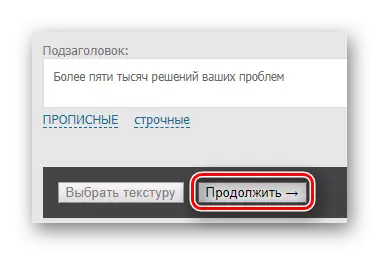

Dull 5: Photoprikol
Ar y wefan hon, gallwch greu nid yn unig i ddehonglwr clasurol, ond hefyd i wneud cais effeithiau o gasgliad arbennig. Mae ffotograff yn ddeniadol yn meddu ar lyfrgell eang o luniau adloniant a deunyddiau fideo.
Ewch i'r gwasanaeth PhotoPrikol
- Dechreuwch weithio gyda'r safle trwy glicio ar "Select File" ar y brif dudalen.
- Dewch o hyd i'r llun sydd ei angen arnoch, dewiswch hi, cliciwch ar agor.
- Llenwch y maes "arysgrif uchaf" ac "arysgrif is". Ar safleoedd a gynlluniwyd yn benodol i greu dadleuon, mae hwn yn bennawd a'r prif destun, yn y drefn honno.
- Cyn gynted ag y mae'r llinellau gofynnol yn cael eu llenwi, cliciwch "Creu Diddymwr".
- Llwythwch ffeil i gyfrifiadur gan ddefnyddio'r botwm "Download Demotivator Crëwyd" botwm.
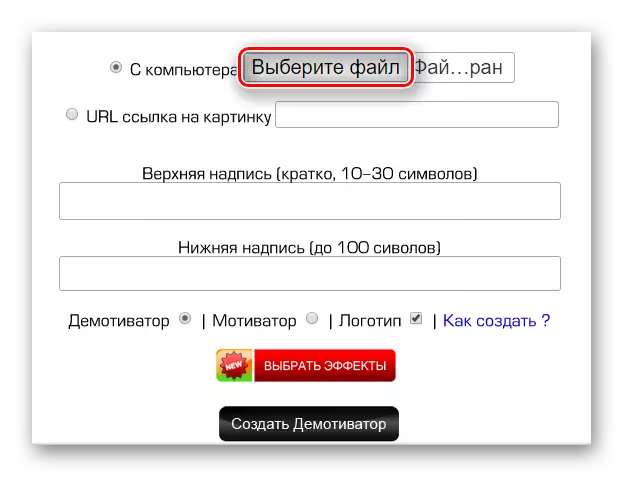

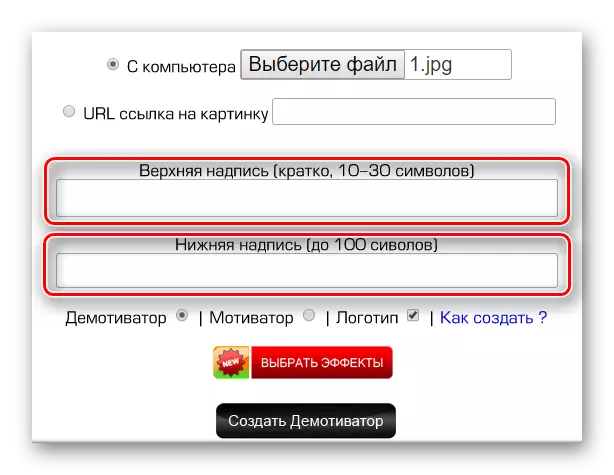


Dull 6: Rusdemotivator
Crëwch y dadleuon gorau, eu cyhoeddi yn y casgliad safle, rhannu gyda ffrindiau a gwneud llawer mwy. Mae'n hawdd iawn ei ddefnyddio, ond yn anffodus, mae'n gosod dyfrnod bach i mewn i ongl dde isaf y ddelwedd sydd wedi'i lawrlwytho.
Ewch i'r gwasanaeth Rusdemotivator
- Fel gyda gwasanaethau mwyaf tebyg, dechreuwch weithio gyda'r botwm "Delwedd Dethol".
- Yn y ffenestr sy'n agor, dewiswch y ffeil i'w golygu a chliciwch ar Agored.
- Cliciwch Llwytho i fyny.
- Rhowch destun yn y maes "Teitl" a "Llofnod".
- Arbedwch y cynnydd gan ddefnyddio'r botwm priodol.
- Cliciwch ar y dde ar y llun, gan ffonio'r fwydlen cyd-destun, a dewiswch "Cadw'r llun fel".
- Rhowch enw'r ffeil a chliciwch "Save" yn yr un ffenestr.



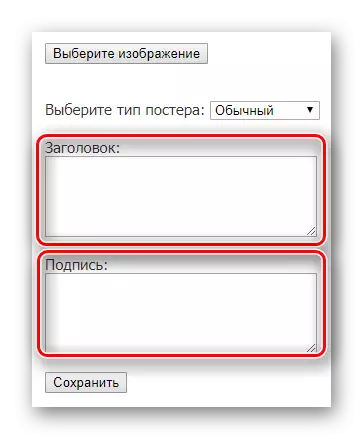

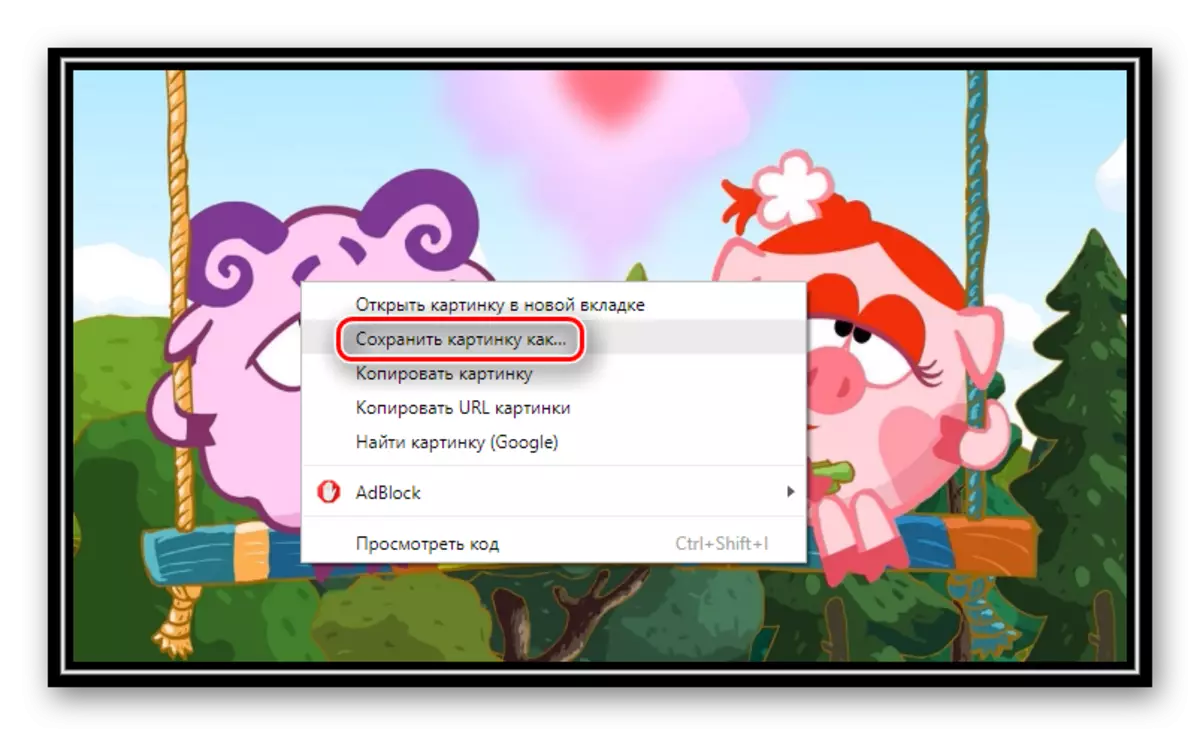
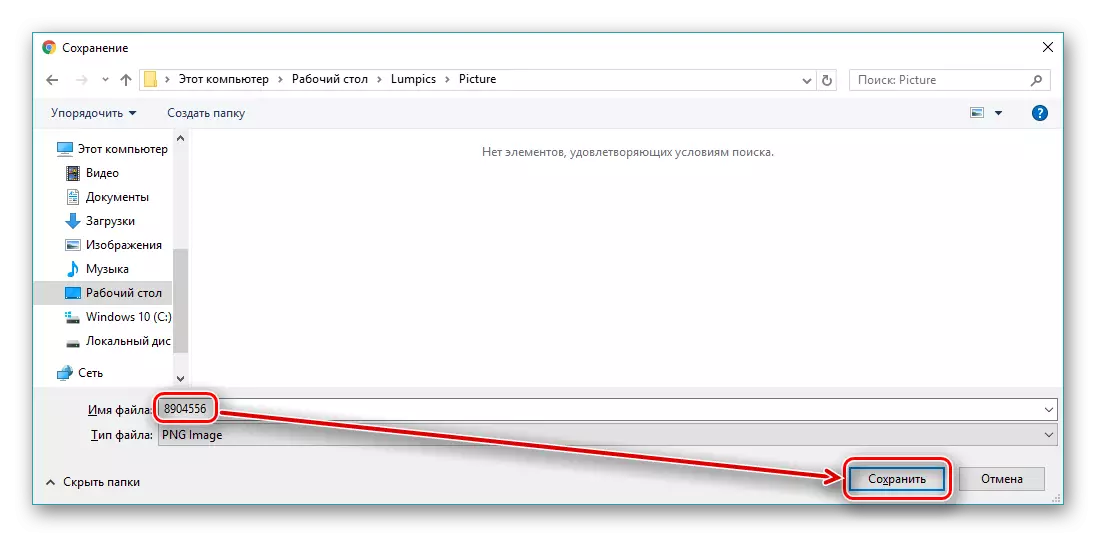
Wrth greu Dadleuwyr ar-lein, nid oes dim yn gymhleth. Yn y rhan fwyaf o achosion, mae angen i chi lanlwytho llun i'w brosesu, llenwch ddwy linell gyda chynnwys testun a chadwch waith ar eich cyfrifiadur. Mae rhai safleoedd yn dal i gael eu horielau eu hunain, lle, mae'n eithaf posibl, bydd eich dadleuon yn aros yn amyneddgar iawn.
